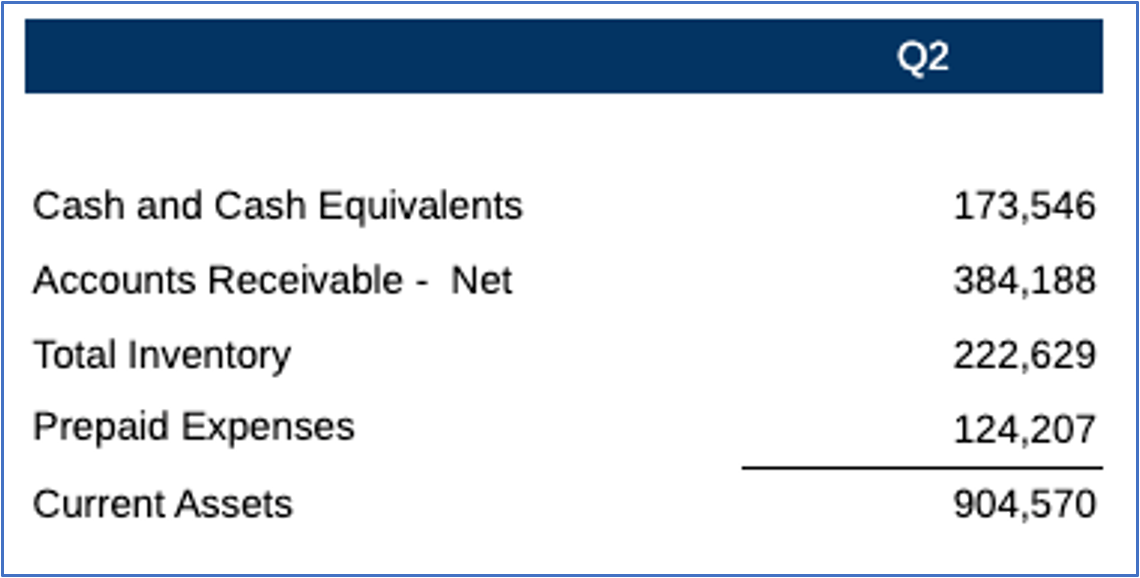보고서 디자인 고려사항
보고서를 디자인할 때 고려할 몇 가지 사항은 다음과 같습니다.
보고서 및 그리드 데이터 제한
Oracle Fusion Cloud Enterprise Performance Management 데이터 소스에는 그리드에서 반환할 수 있는 최대 셀 수가 있으며, 이 최대 값은 양식 및 임시 그리드에도 적용됩니다. 최대 셀 수는 Cloud EPM 비즈니스 프로세스에 따라 달라질 수 있습니다. 그리드 또는 보고서를 미리볼 때 이 제한에 도달하면 다음 오류가 표시됩니다. "쿼리를 실행하는 중 오류가 발생했습니다. 셀 수가 최대값인 <maximum amount>개를 초과합니다."
보고서 결과가 너무 커서 브라우저(180000개의 그리드 셀 수 제한이 있거나 10MB의 PDF 크기 제한이 있는 HTML)에서 렌더링할 수 없는 경우 보고서를 PDF로 다운로드할지 묻는 메시지가 표시됩니다. 여기서 확인을 선택하여 다운로드하거나 취소를 선택하여 작업을 종료할 수 있습니다.
차트 객체의 데이터 세트 한도
최대 차트 데이터 세트 한도는 50개 행 X 25개 열, 즉 1,250개 값입니다.
쿼리에서 확장 및 단일 데이터 세그먼트 사용
데이터 세그먼트는 데이터베이스에서 데이터를 검색하는 행 또는 열입니다. 확장 데이터 세그먼트는 확장 가능한 행 또는 열이므로 결과 그리드가 표시될 때 2개 이상의 행 또는 열로 확장됩니다. 확장 데이터 세그먼트가 Children Of 또는 Descendants Of와 같은 함수를 사용하는 경우도 있습니다. 단일 데이터 세그먼트는 뷰어에서 표시될 때 단일 행 또는 열을 유지하는 행 또는 열입니다.
일반적으로 동일한 그리드에서 확장 데이터 세그먼트와 단일 데이터 세그먼트를 사용할 수 있지만, 많은 양의 데이터가 포함된 그리드를 디자인할 때는 단일 데이터 세그먼트보다 확장 데이터 세그먼트를 사용하는 것이 좋습니다. 확장 데이터 세그먼트는 단일 데이터 세그먼트에 비해 몇 가지 성능상 이점이 있지만, 여러 데이터 행 또는 열에서 세부 형식 지정을 생성하려면 단일 데이터 세그먼트를 사용하십시오.
누락된 블록 숨기기
주:
Cloud EPM 제품의 경우에만 누락된 블록 숨김 기능을 사용할 수 있습니다.
행 또는 열에 스파스 차원이 포함된 경우 성능 향상을 위해 누락된 블록을 숨길 수 있습니다. 누락된 블록을 숨기면 쿼리 밀도가 낮은 경우 빠른 응답 시간을 제공하면서 큰 스파스 차원을 행에 지정할 수 있습니다. 데이터가 있는 블록만 검색됩니다. 예를 들어, 수천 개의 멤버로 구성된 사원 차원을 행에 지정하고 페이지 또는 POV에 엔티티를 지정하면 선택된 엔티티의 사원만 검색됩니다.
누락된 블록을 숨기면 많은 수(예: 90% 초과)의 행을 숨길 때 누락된 데이터를 숨길 수 있습니다. 단, 숨겨질 누락된 블록을 포함하는 행이 적거나 없을 경우 누락된 블록을 숨기도록 선택하면 성능이 저하될 수 있습니다. 또한 숨겨진 특정 블록은 동적 계산 멤버를 무시할 수도 있습니다.
차원 및 멤버 이름 바꾸기
데이터 소스에서 차원 또는 멤버의 이름을 바꾼 경우 변경사항이 반영되도록 Reports에서 수동으로 각 보고서를 업데이트해야 합니다.
성능 고려 사항
-
관계형 보고서는 작성하지 마십시오.
-
관계형 보고서는 많은 수의 멤버를 반환하는 멤버 선택 함수(하위 항목 또는 최하위 레벨 등)를 사용하여 여러 행 차원이 확장되는 보고서를 나타냅니다.
-
대용량 보고서는 실행하는 데 상당한 시간이 걸릴 수 있습니다. 셀 수가 수만 개에 이르기 시작하면 대용량 보고서로 간주됩니다.
-
Reports를 대규모 데이터 추출 툴로 사용해서는 안 됩니다.
-
-
BSO 큐브 데이터 소스의 희소 차원 상위에 대한 동적 계산 저장영역은 계산 및 집계 성능을 향상하지만, 특히 여러 차원과 함께 사용하는 경우 검색 성능에 부정적인 영향을 미칠 수 있습니다. 데이터 소스 레벨에서 이러한 저장영역 설정이 구현되어 있는 상태에서 보고서 검색 시간이 느려지면 해당 저장영역 설정이 어떻게 사용되고 있는지 다시 검토하는 것이 좋습니다.
기타 디자인 고려 사항
보고서를 디자인할 때 다음 사항도 고려하십시오.
-
최적의 성능을 위해서는 확장 데이터 세그먼트를 사용하십시오.
-
별도의 행 또는 열에 지정되지 않은 확장 데이터 세그먼트에 함수를 사용합니다.
-
별도의 행 또는 열에 지정되지 않은 확장 데이터 세그먼트에 다중 멤버 선택을 사용합니다.
-
형식 지정 또는 계산에 필요한 경우에만 단일 데이터 세그먼트를 사용합니다.
-
-
효율적인 공식을 작성하십시오.
-
가능한 경우 셀 공식이 아닌 행 또는 열 공식을 사용합니다.
-
참조 속성을 사용합니다.
-
교차 축 참조 대신 셀 참조를 사용합니다.
-
공식에서 불필요한 괄호를 제거합니다.
-
-
보고서를 그리드 객체로 제한하지 마십시오.
-
특정 영역을 강조 표시하는 함수를 텍스트 상자에 추가합니다.
-
그래픽만 강조 표시할 보고서에서는 데이터 그리드를 숨깁니다.
-
별칭 테이블 이름 및 예약어
Cloud EPM 플랫폼 데이터 소스에서 별칭 테이블 이름이 내부적으로 사용되는 멤버 등록정보 예약어(예: "Name", "Custom" 또는 "DESCRIPTION")와 동일한 경우, Reports 그리드 결과에서 별칭이 반환되지 않습니다. 이 이슈를 해결하려면 별칭 이름을 더 고유한 이름으로 바꿉니다.
보고서에서 반올림 및 계산
개요
보고서 그리드에 데이터 값을 표시하는 경우 데이터 값이 조정된 값으로 표시되면(예: 173,545,723이 "천 단위"로 조정되면 반올림되어 173,546으로 표시됨) 조정된 잔액 세부정보가 보고서 내 반올림된 소계 및 합계로 계산되지 않을 수 있습니다. 차이를 판별하고 해당 차이를 "플러그" 금액에 포함하는 행 또는 열 공식을 사용하여 반올림된 값으로 인한 모든 계산 차이를 정정하도록 그리드 설계를 수정할 수 있습니다.
이 항목에서는 조정되고 반올림된 Current Assets가 Total Current Assets 멤버에 합산되는 것을 표시하는 간단한 그리드에 필요한 업데이트의 예를 제공합니다. 이 예에서는 Narrative Reporting 샘플 애플리케이션을 사용합니다.
보고서의 문제
다음 그리드 디자인에서는 개별 Current Assets 및 Total Current Assets이 별도의 행에 선택되어 있습니다.
-
첫 번째 열에는 Q2의 원래 데이터 값 또는 조정되지 않은 데이터 값이 있습니다.
-
두 번째 열은 Q2의 셀 형식 지정에서 "천 단위"로 조정되었습니다.
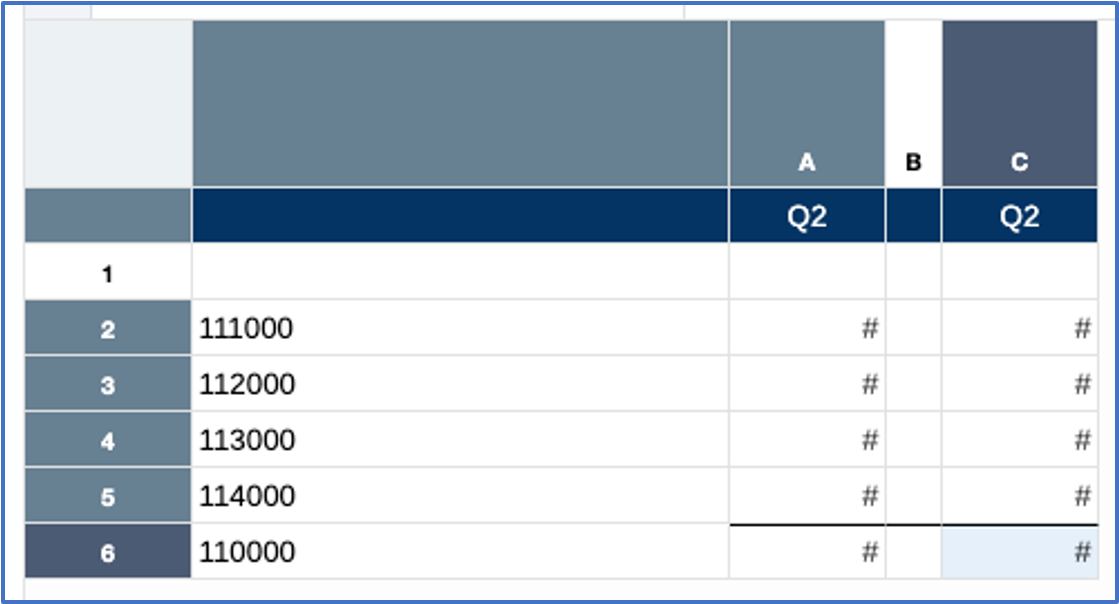
다음은 그리드 미리보기입니다. 두 번째 열의 조정된 값에 유의하십시오. 또한 두번째 열 값 합계는 904,569이므로, 표시된 조정된 합계 904,570과 조정된 차이는 "1"입니다.
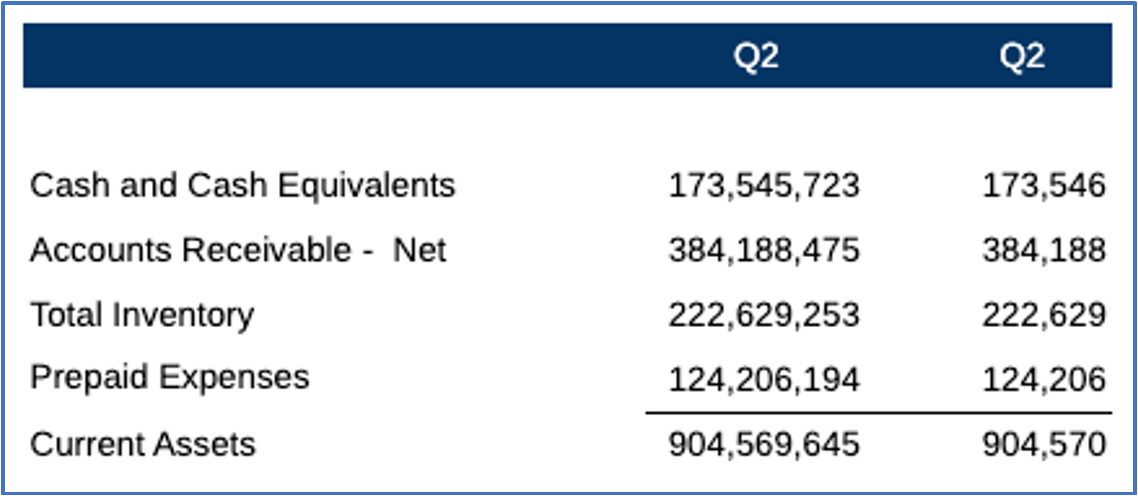
보고서의 해결 방법
해결 방법은 그리드에 공식 행을 생성하여 차이를 계산하고 해당 차이를 "플러그" 금액으로 행에 있는 기존 계정 중 하나(이 예에서는 Prepaid Expenses)에 적용하는 것입니다. 플러그 금액에 대한 행 공식이 Prepaid Expenses 데이터 행을 바꾸며, 이 행은 표시되지 않도록 숨겨집니다.
보고서 그리드 공식에서는 표시된 조정된 값이 아니라 조정되지 않은 기본 데이터 값을 활용하며(예: 천 단위로 조정된 173,546이 아닌 첫 번째 셀의 조정되지 않은 173,545,723) 데이터 값에는 플러그 금액에 대한 행 공식을 적용하기 전에 공식 열을 통해 반올림이 적용되어야 합니다. 원래 데이터 열은 표시되지 않도록 숨겨집니다.
아래의 수정된 디자인에서 첫 번째 열에는 아직 조정되지 않은 데이터 값이 포함되어 있으며, 두 번째 열은 ROUND([A],-3) 열 공식을 사용하여 세 자리 숫자로 데이터 열의 값을 반올림하는 공식 열입니다. 또한, 텍스트 함수를 공식 열에 사용하여 첫 번째 데이터 열의 멤버 이름을 표시합니다.
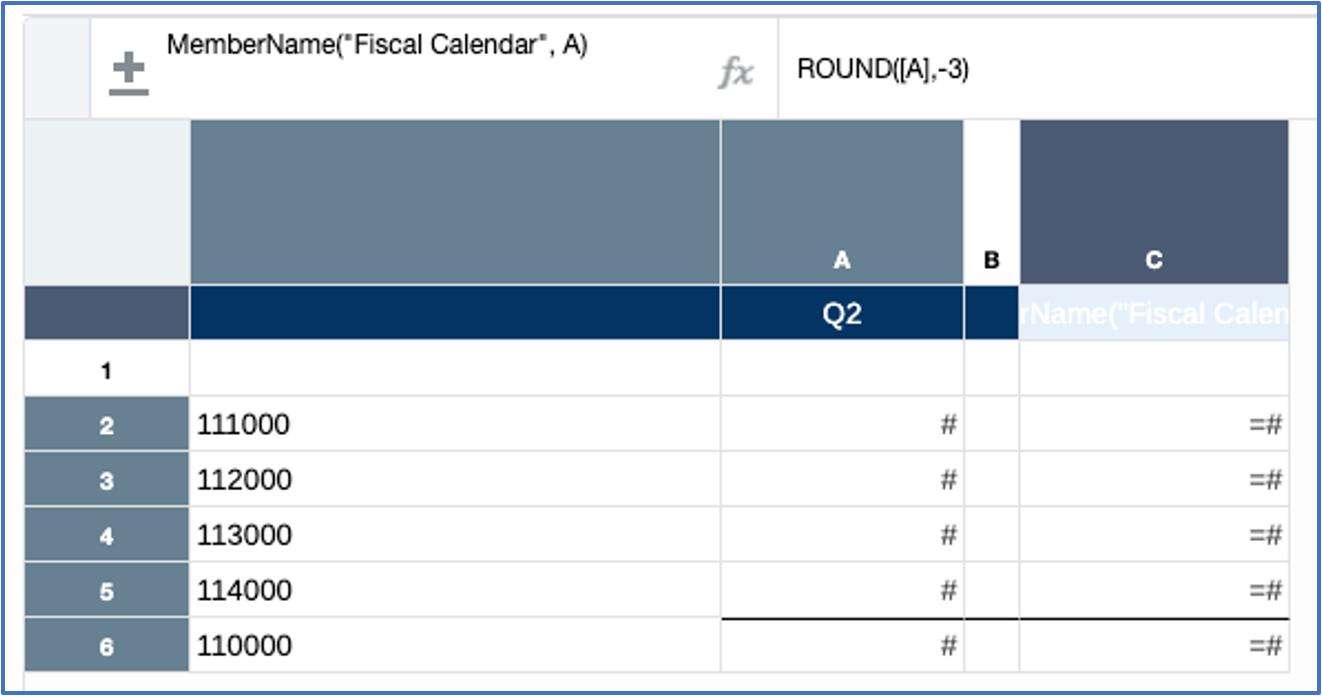
Prepaid Expenses 데이터 행(멤버 이름 114000) 바로 아래에 [7] - SUM([2:4]) 공식 행이 삽입되어 행 5의 Prepaid Expenses 데이터 값을 제외한 Total Current Assets 멤버(110000)와 Current Assets 계정 합계 사이의 차이를 처리합니다. "사용자정의" 공식이 사용되었으므로 해당 공식을 전체 열이나 행이 아닌 선택한 셀에만 적용합니다.
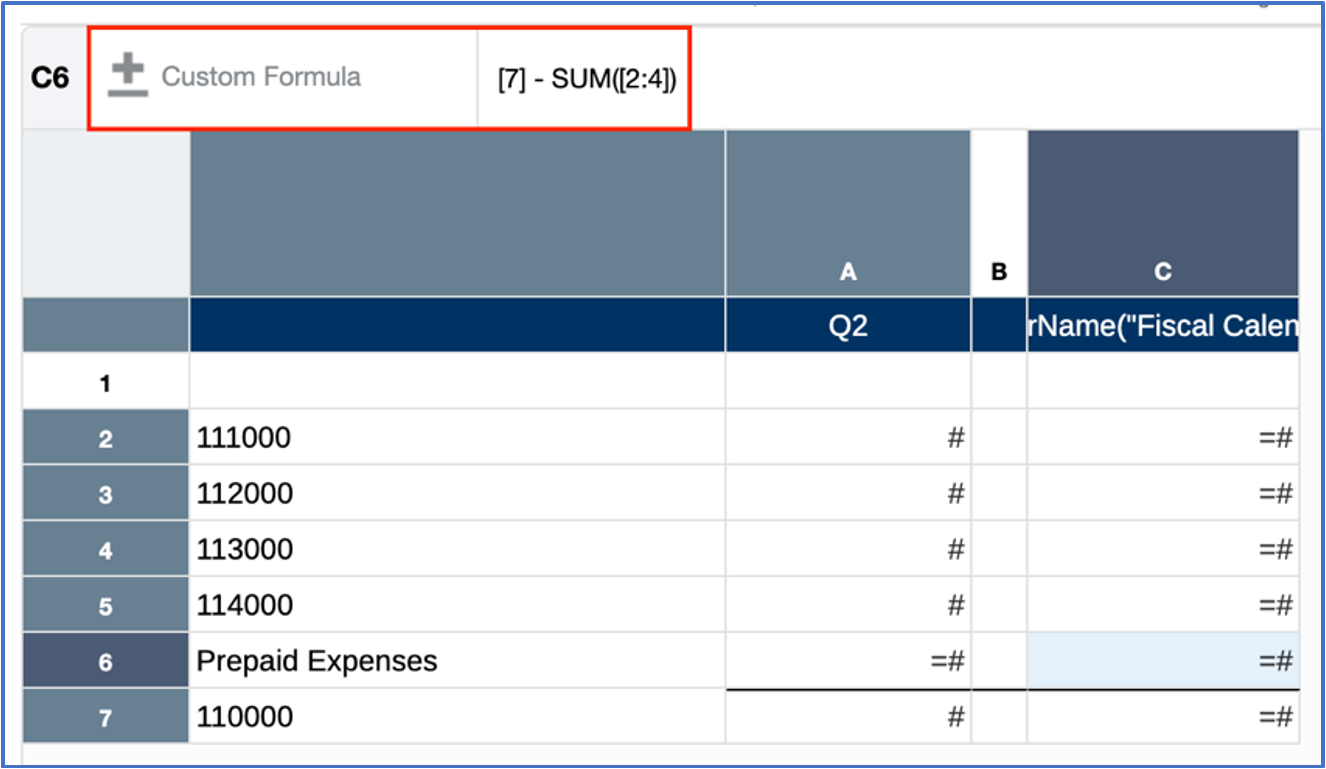
공식 행 머리글에 사용자정의 제목 "Prepaid Expenses"도 지정되었습니다.
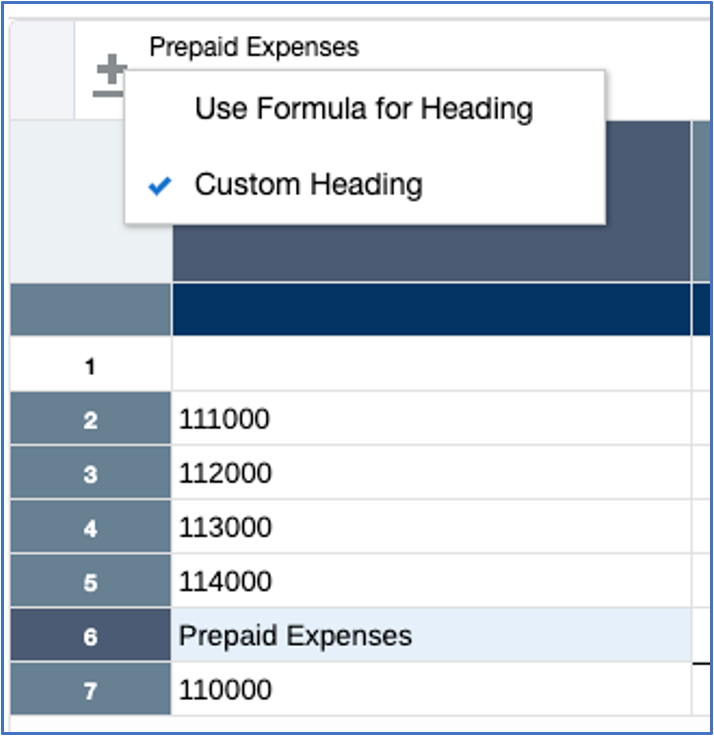
그런 다음, 열 A 및 행 5가 표시되지 않도록 숨깁니다.
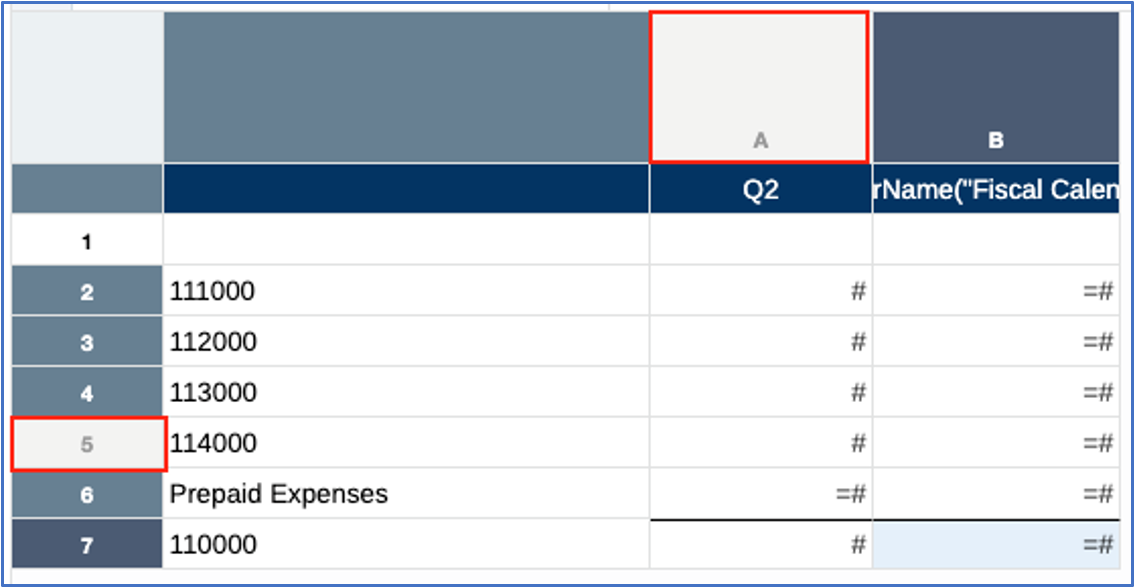
그리드 미리보기에서는 원래 차이 "1"이 원래 Prepaid Expenses 값 124,569에 연결되어 결과적으로 값이 124,570이 되고, 이제 Total Current Assets 금액이 제대로 계산됩니다.